BLOG
2023.04.20
Salesforce のシステム管理者の設定 〜カスタム項目を作ってみよう〜
こんにちは、クラウドソリューション部 カスタマーサクセスチームの坂井です。
今回は、カスタム項目について説明をします。
システム管理者権限がないと、カスタム項目は作成できません。
今回はシステム管理者向けの内容になります。
カスタム項目とは?
取引先、取引先責任者などの、さまざまなオブジェクトに、任意の項目を追加することができます。
- 取引先責任者に、生年月日の日付項目を追加
- 活動に、件名の選択肢を追加
- 商談に、利益率の数式項目を追加
- 取引先に、サブ担当者のユーザの参照項目を追加
カスタム項目に対して、取引先責任者の氏名やメールアドレスなど、最初から準備されている項目を標準項目と言います。
オブジェクトマネージャ
カスタム項目はオブジェクトマネージャで作成できます。
右上の「ギアアイコン」の設定をクリックします。
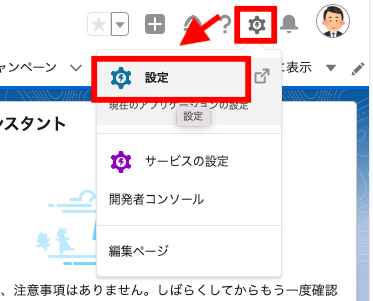
「オブジェクトマネージャ」をクリックします。
※オブジェクトとは「取引先」「商談」「ケース」などのデータベースの入れ物のことです。
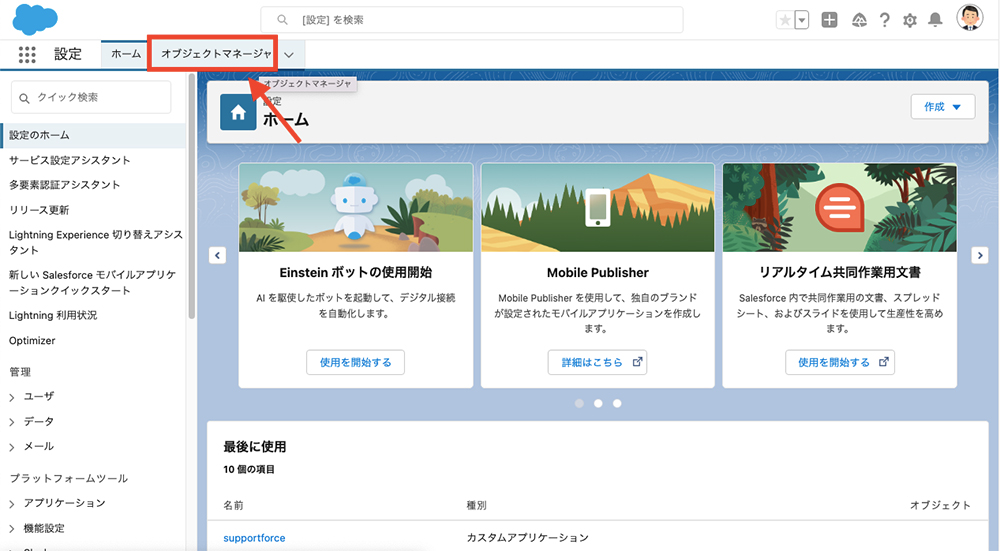
オブジェクトを検索してクリックします。
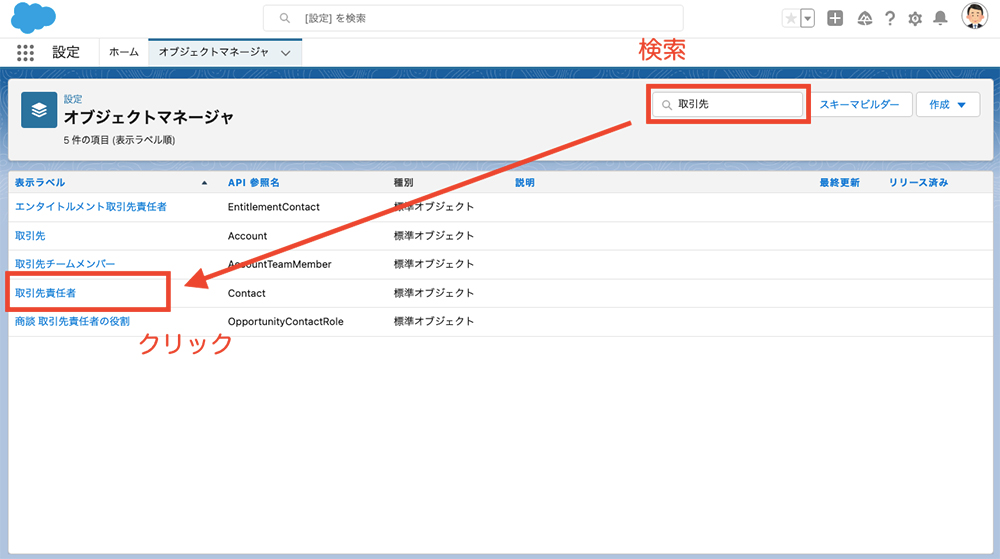
「項目とリレーション」をクリックし、「新規」をクリックします。
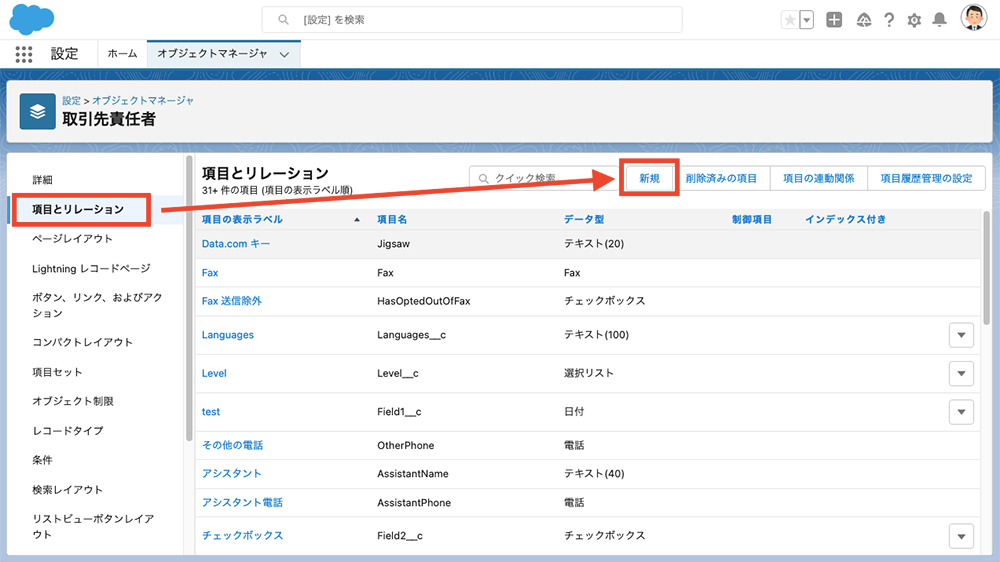
データ型を選択して「次へ」をクリックします。
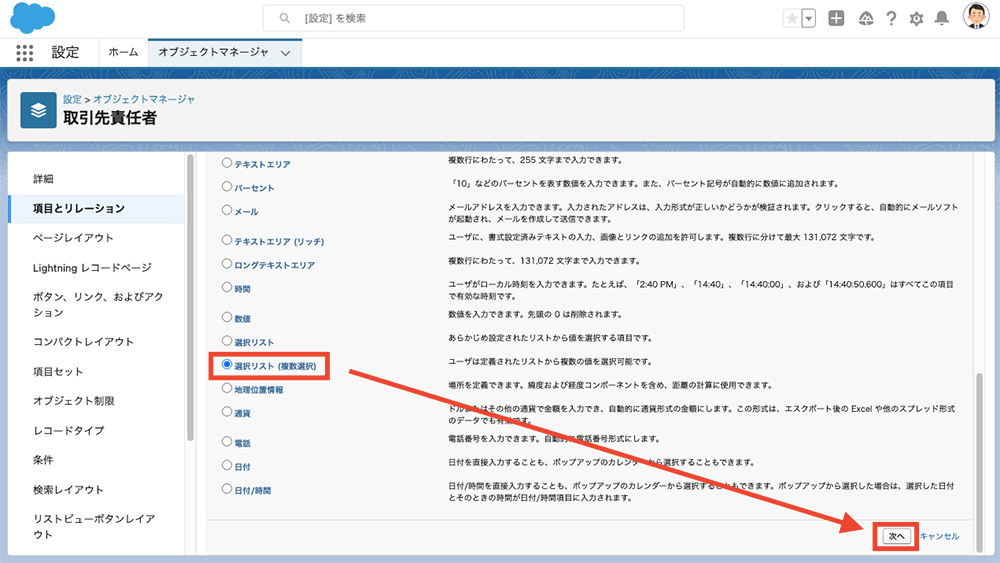
表示ラベル名など、必要事項を入力して「次へ」をクリックします。
複数選択リストの場合は、値を登録します。
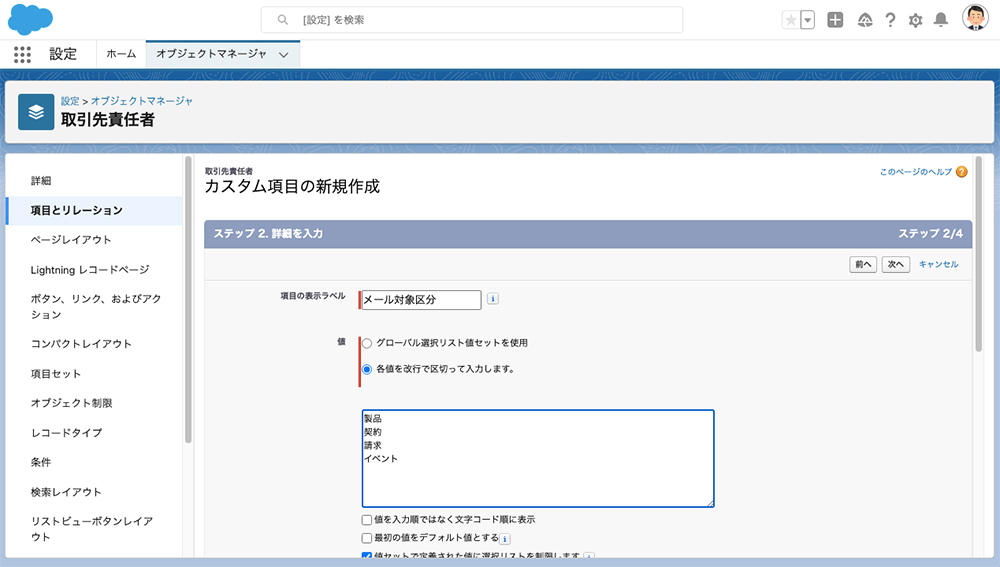
表示するプロファイルを選択して、「次へ」をクリックする。
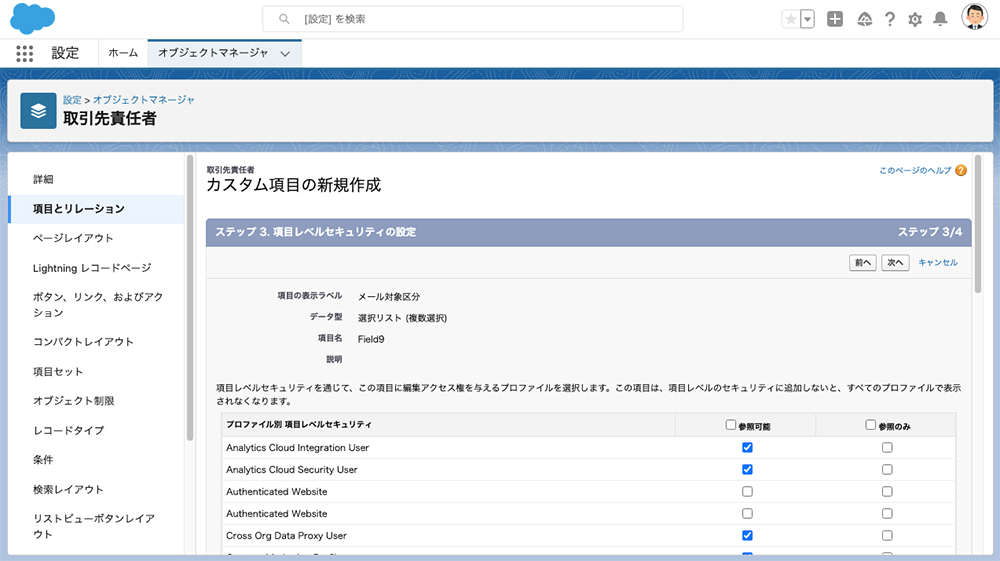
レイアウトを選択して「保存」をクリックします。
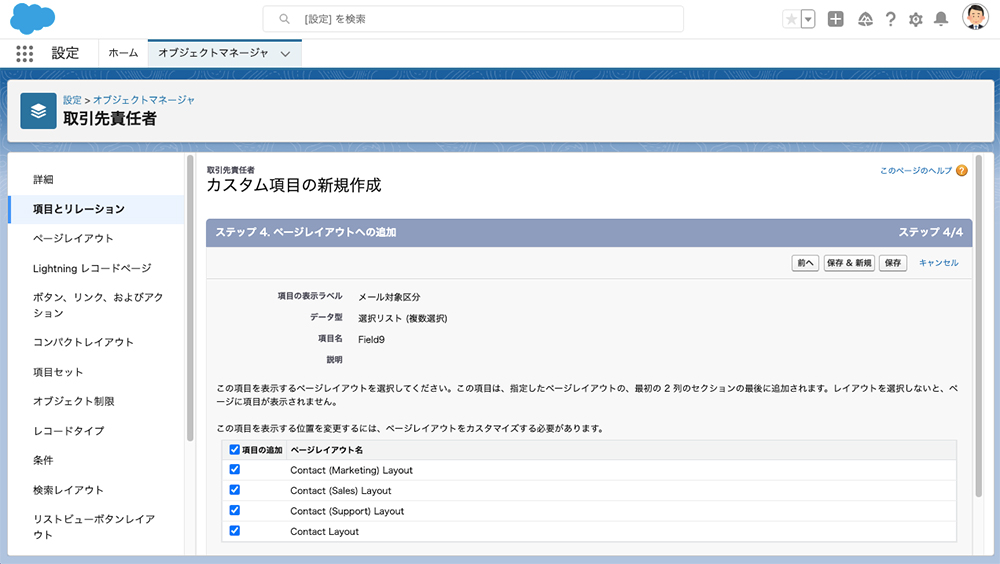
データ型の変更、リスト値の追加や、デフォルト値の変更なども可能です。
カスタム項目の種類
用途に合わせて、たくさんのデータ型が用意されています。
これは一部ですが、下記のような種類のデータ型が選択できます。
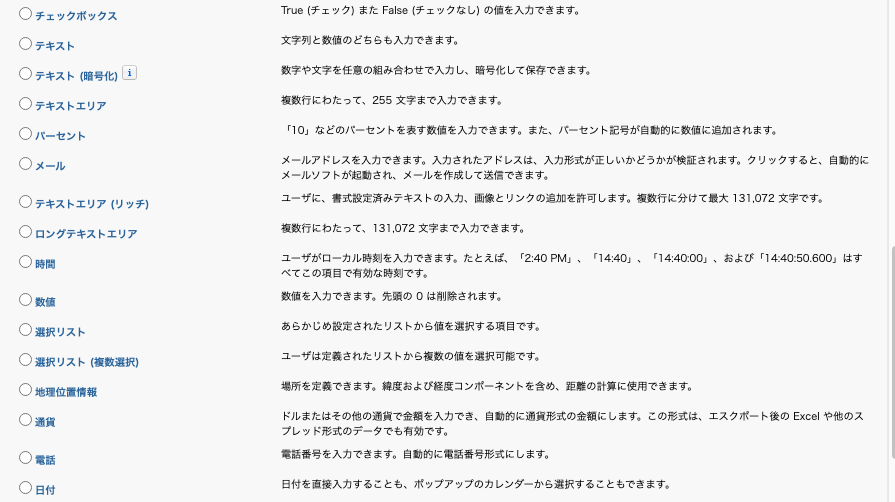
参考
Pardot と連携している場合、Pardot 側には空白で上書きすることができません。
複数選択項目の場合は、既存の項目をブランクにしても、上書きができず、Pardot 側から同期がかかると、Salesforce 側の項目が復活してしまいますので、Pardot と連携している場合は、複数選択項目のリスト値に「なし」を作る必要があります。
【動画内容】 (8分程度 ※音声が流れます)
- カスタム項目とは?
- カスタム項目の作成
- カスタム項目の編集
- レイアウト
- カスタム項目のデータ型
ページレイアウトの編集
オブジェクトマネージャで、「ページレイアウト」を選択して、対象のレイアウトをクリックします。
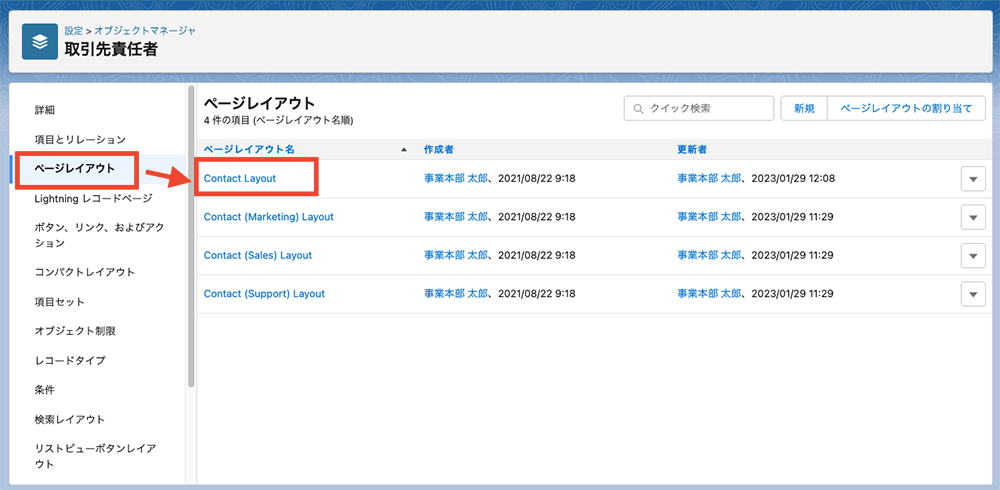
上のパーツのパネルから、ドラッグして、レイアウトを編集します。
編集が終わりましたら、「保存」をクリックします。
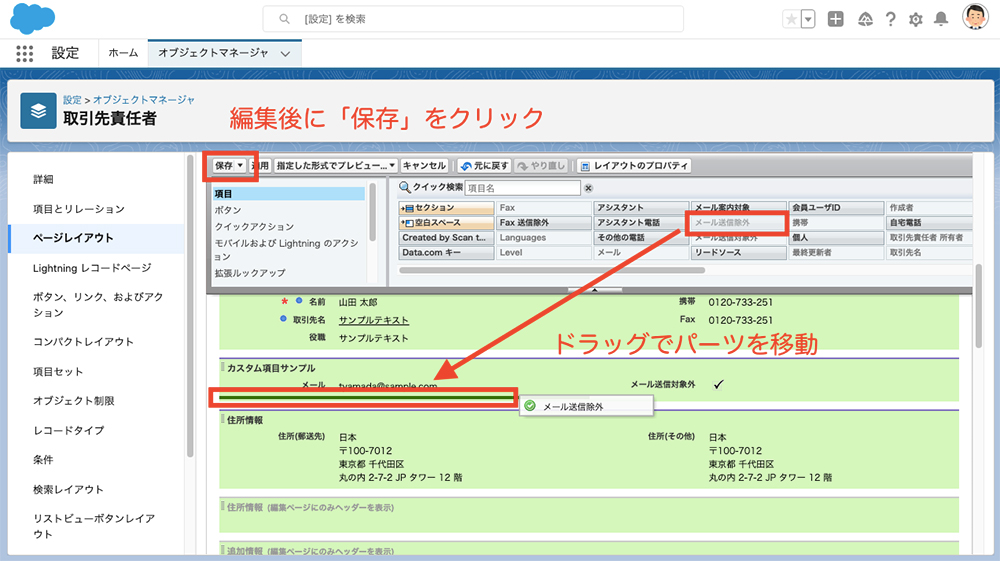
まとめ
ユーザにも、カスタム項目を作ることができます。
ユーザに「レポート対象」のチェックボックスのカスタム項目を作って、レポートを作るときに、そのチェックのあるユーザだけのレポートを作ることができます。
システム管理者の作業には、大変多くの設定があります。カスタム項目はシステム管理者の入門編的な設定ですので、これからシステム管理者を始める方の参考になれば、幸いです。

